PCと直結してデータ転送する方法 [iphone おすすめアプリ]
■ PCと直結してデータ転送する方法
iphoneを持つことは、小型のパソコンを手にするようなものだ。しかし、どうやってもパソコンとは違うわけで、上手に連携することが、必要になる。
自分の仕事は、出張が多い。
「ネットが繋がらない村や町」が行き先、ということもよくある。
これまでは、パソコンから入力した内容を、ケータイからブログに投稿していた。通常、ケータイはMicrSDカードが使える。SDにコピーした記事を、カードリーダーでケータイにコピーして、メールで投稿していたのだ。
iphone4には、MicroSDはおろか、いかなるメディアも装着できない。
代わりにできるのが、ネット接続で、DropBox や EverNote(別の機会に説明)などのクラウドを利用したやり取りだ。ところが、パソコンがネット接続できなければ、クラウドもへったくれもない。
そんなわけで、iphone4を手にして、一番最初に取り組んだのが、PCとの直接のデータのやり取りだった。
結論から言えば、下の2つでデータの同期が可能だ。
GoodReader
PlainText
やり方も単純で、まずiphoneをパソコンに接続。itunesと同期が取れたら、itunesのアプリ画面の下に、コピペするだけだ。
PlainTextを例にすると次のようになる
0.まずは準備
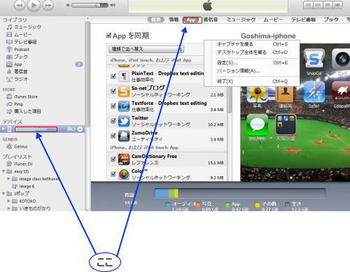
左側の窓の「デバイス」から自分のiphoneをチョイス
上側のリストから、「APP」をクリック
導入しているアプリの一覧が出る。下のほうにスクロールしてみる。
1.アプリを決める
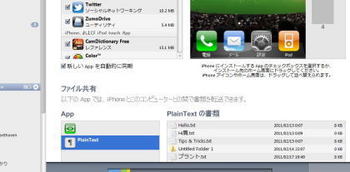
iphone と接続しているアプリが表示されるのが分る。ここには「GoodReader」「PlainText」が見えるが、どちらともデータのやり取りが可能。今回は「PlainText」で実行するので、「PlainText」をクリック。
2.保存されているファイルが、右の窓に表示される。
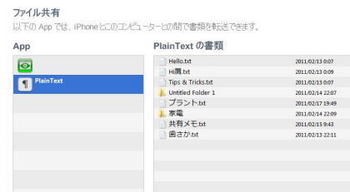
3.コピー元のフォルダーを開く。
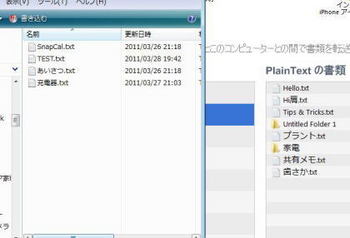
ファイルを選んでitunesにコピペをする。ためしに、「TEST」というファイルを選ぶ
4.itunesにコピペをした。
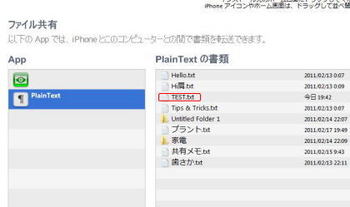
赤で囲んだ部分が、追加されたファイルだ。
これで完了。iphoneの「PlainText」を起動すると、TESTが追加されていることが確認できた。
5.iphone4の「PlainText」で確認
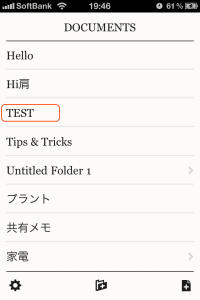
追加された「TEST.txt」テキストファイルは、iphoneから使うことができる。
今回は説明しなかったが、Goodreaderの機能は滅茶苦茶多彩だ。別のツール(今は公式には非公開)を使うことで、itunesを経由しなくても、データのやり取りができる。無料ではないが、入れておいて損は無い。
iphoneを持つことは、小型のパソコンを手にするようなものだ。しかし、どうやってもパソコンとは違うわけで、上手に連携することが、必要になる。
自分の仕事は、出張が多い。
「ネットが繋がらない村や町」が行き先、ということもよくある。
これまでは、パソコンから入力した内容を、ケータイからブログに投稿していた。通常、ケータイはMicrSDカードが使える。SDにコピーした記事を、カードリーダーでケータイにコピーして、メールで投稿していたのだ。
iphone4には、MicroSDはおろか、いかなるメディアも装着できない。
代わりにできるのが、ネット接続で、DropBox や EverNote(別の機会に説明)などのクラウドを利用したやり取りだ。ところが、パソコンがネット接続できなければ、クラウドもへったくれもない。
そんなわけで、iphone4を手にして、一番最初に取り組んだのが、PCとの直接のデータのやり取りだった。
結論から言えば、下の2つでデータの同期が可能だ。
GoodReader
PlainText
やり方も単純で、まずiphoneをパソコンに接続。itunesと同期が取れたら、itunesのアプリ画面の下に、コピペするだけだ。
PlainTextを例にすると次のようになる
0.まずは準備
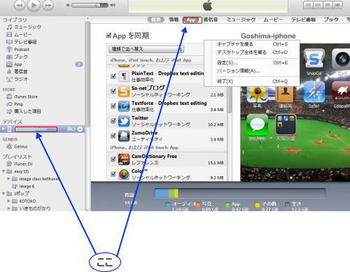
左側の窓の「デバイス」から自分のiphoneをチョイス
上側のリストから、「APP」をクリック
導入しているアプリの一覧が出る。下のほうにスクロールしてみる。
1.アプリを決める
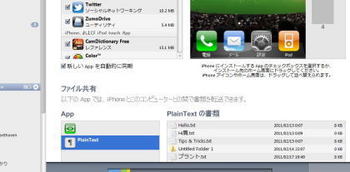
iphone と接続しているアプリが表示されるのが分る。ここには「GoodReader」「PlainText」が見えるが、どちらともデータのやり取りが可能。今回は「PlainText」で実行するので、「PlainText」をクリック。
2.保存されているファイルが、右の窓に表示される。
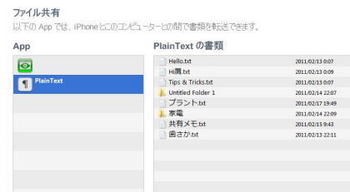
3.コピー元のフォルダーを開く。
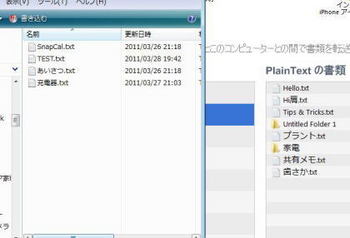
ファイルを選んでitunesにコピペをする。ためしに、「TEST」というファイルを選ぶ
4.itunesにコピペをした。
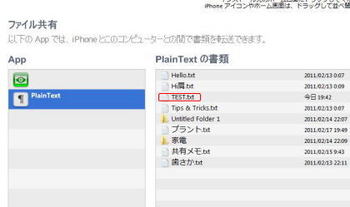
赤で囲んだ部分が、追加されたファイルだ。
これで完了。iphoneの「PlainText」を起動すると、TESTが追加されていることが確認できた。
5.iphone4の「PlainText」で確認
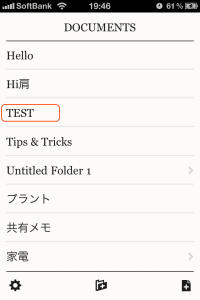
追加された「TEST.txt」テキストファイルは、iphoneから使うことができる。
今回は説明しなかったが、Goodreaderの機能は滅茶苦茶多彩だ。別のツール(今は公式には非公開)を使うことで、itunesを経由しなくても、データのやり取りができる。無料ではないが、入れておいて損は無い。
iphone4 アイフォン iphone4s iphone5 ケース ケースアプリ i sim sim 脱獄 i phone 5 アプリケーション メール 価格 価格 iphone simフリー sim 解除 ipone 設定 バッテリー 白 i phone4 値段 電池 ホワイト ホワイト壁紙 カバー iphone3 おすすめ docomo ドコモ ドコモ docomo 動画着メロ 無料 i wifi wifi wifi カメラ i 3g 同期 バッテリ 販売 i 購入 交換 購入 i 料金 充電 バンパー softbank バンパー 画面 使い方 写真 画像 テザリング テザリング 修理 機種変更 料金 ソフトバンク ソフトバンク iphon5 比較 i bluetooth アプリアプリ オススメ3g ストラップ 一括 ストラップ シール フィルム dock i dock おすすめアプリ おすすめアプリ ipod itunes itunes 故障 キャンペーン 革 パネル white bumper i bumper ブルートゥース アプリ 無料 脱獄 アプリ 復元 バックアップ 音楽 サイズ アイコン mms 販売価格 プラン ケース 革 レザー i 32gb 機種変 ipone5 キーボード i bumpers 保護 海外 発売 3gs skype flash i os 解像度 フォルダ ケース 人気 ケース 中古 デコ 液晶 ヘッドホン イヤホン アップル 背面 2011 不具合 電波 iphone6



